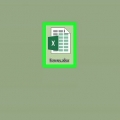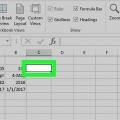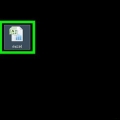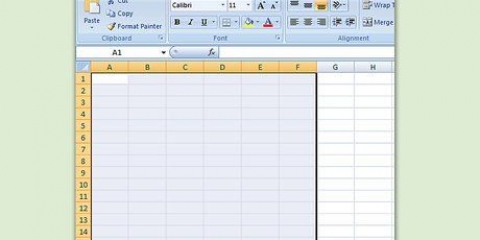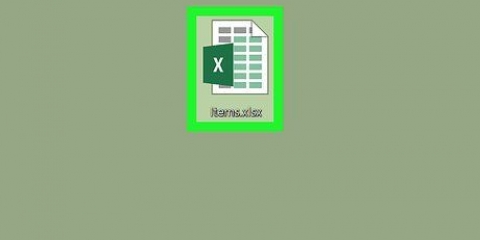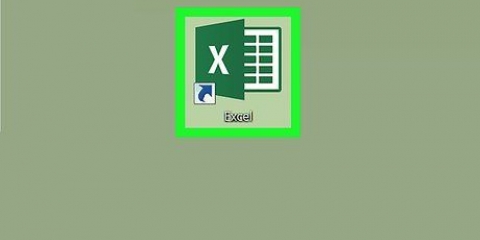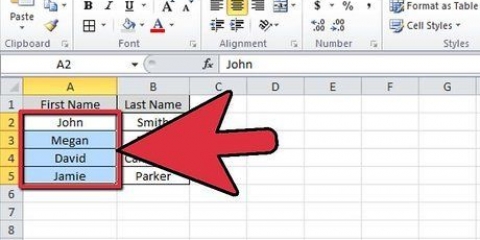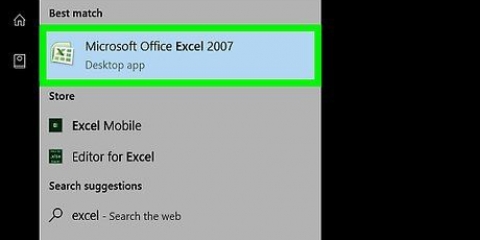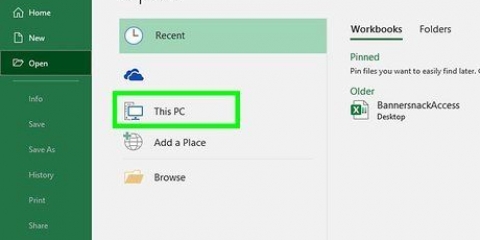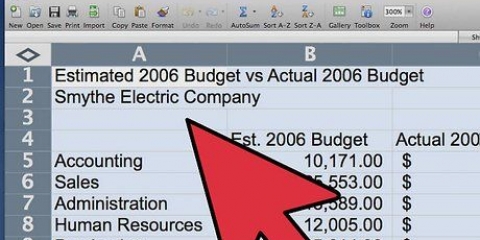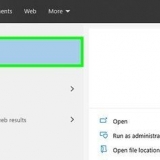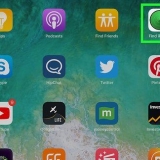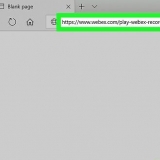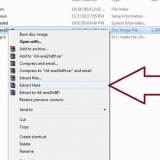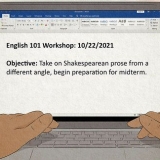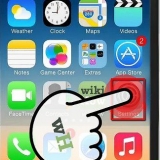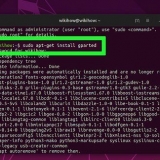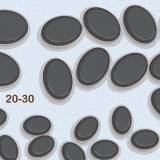Daten in excel vergleichen
In diesem Artikel lesen Sie, wie Sie verschiedene Datensätze in Excel vergleichen, beispielsweise aus zwei Spalten innerhalb derselben Tabelle, mit zwei verschiedenen Excel-Dateien.
Schritte
Methode1 von 3:Vergleichen Sie zwei Spalten

1. Markieren Sie die erste Zelle einer leeren Spalte. Um zwei Spalten zu vergleichen, müssen Sie die Ergebnisse schließlich in eine leere Spalte einfügen. Stellen Sie sicher, dass Sie in derselben Zeile beginnen wie die beiden Spalten, die Sie vergleichen möchten.
- Wenn beispielsweise die beiden Spalten, die Sie vergleichen möchten, auf A2 und B2 beginnen, markieren Sie C2.

2. Geben Sie die Gleichungsformel für die erste Zeile ein. Um beispielsweise A2 und B2 zu vergleichen, geben Sie die folgende Formel ein. Ändern Sie die Werte der Zellen, wenn Ihre Spalten in anderen Zellen beginnen:
=WENN(A2=B2,"Vereinbarungen","Unterschiede")

3. Doppelklicken Sie auf den Füllziehpunkt in der unteren Ecke der Zelle. So wenden Sie die Formel auf die anderen Zellen in der Spalte an. Die Werte werden dann automatisch passend angepasst.

4. Suchen Sie nach der Schaltfläche Ähnlichkeiten und Unterschiede. Diese Schaltflächen zeigen an, ob der Inhalt der beiden Zellen übereinstimmende Daten enthält. Dies funktioniert für Serien, Daten, Zahlen und Zeiten. Beachten Sie, dass die Groß-/Kleinschreibung nicht berücksichtigt wird (z. B. `RED` und `red` match).
Methode 2 von 3: Vergleichen Sie zwei Arbeitsmappen nebeneinander

1. Öffnen Sie die erste Arbeitsmappe, die Sie vergleichen möchten. Sie können die Funktion „Nebeneinander anzeigen“ in Excel verwenden, um zwei verschiedene Excel-Dateien gleichzeitig auf dem Bildschirm anzuzeigen. Dies hat den zusätzlichen Vorteil, dass Sie auch durch beide Dateien gleichzeitig scrollen können.

2. Öffnen Sie die zweite Arbeitsmappe. Sie sollten jetzt zwei geöffnete Excel-Dateien auf Ihrem Bildschirm sehen.

3. Klicken Sie in einem der Fenster auf die Registerkarte Ansicht.

4. Klicken Sie auf Nebeneinander anzeigen. Sie finden diese Option im Fensterbereich des Ribbons (auch Ribbon genannt). Beide Arbeitsmappen erscheinen jetzt horizontal auf dem Bildschirm.

5. Klicken Sie auf Sortieren, um die Richtung anzupassen.

6. Klicken Sie auf Vertikal und dann auf OK. Das Arbeitsblatt wird dann so angepasst, dass sich ein Arbeitsblatt auf der linken und das andere auf der rechten Hälfte befindet.

7. Scrollen Sie durch eines der Fenster, um durch beide zu scrollen. Wenn Sie die Side-by-Side-Funktion aktiviert haben, wird die Scrollfunktion zwischen beiden Fenstern synchronisiert. Auf diese Weise können Sie beim Scrollen durch die Arbeitsblätter leicht Unterschiede finden.
Sie können diese Funktion deaktivieren, indem Sie auf der Registerkarte Ansicht auf die Schaltfläche Synchrones Scrollen klicken.
Methode 3 von 3: Finden der Unterschiede zwischen zwei Excel-Tabellen

1. Öffnen Sie die Arbeitsmappe mit den beiden Blättern, die Sie vergleichen möchten. Um diese Gleichungsformel zu verwenden, müssen sich beide Arbeitsblätter in derselben Arbeitsmappendatei befinden.

2. Klicken Sie auf das Pluszeichen +, um ein neues leeres Blatt zu erstellen. Sie sehen das Pluszeichen rechts unten auf den geöffneten Blättern.

3. Platzieren Sie Ihren Cursor auf dem neuen Blatt in Zelle A1.

4. Geben Sie die Gleichungsformel ein. Geben oder kopieren Sie die folgende Formel in Zelle A1 auf dem neuen Blatt:
=WENN(Blatt1!A1<> Blatt2!A1, "Blatt1:"&Blatt1!A1&" vs Sheet2:"&Blatt2!A1, "")

5. Klicken und ziehen Sie den Füllgriff in der Ecke der Zelle.

6. Ziehen Sie den Füllziehpunkt nach unten. Ziehen Sie es bis zu den ersten beiden Blättern nach unten. Wenn Ihre Tabellen beispielsweise bis Zeile 27 weiterlaufen, ziehen Sie den Ausfüllkästchen nach unten in diese Zeile.

7. Ziehen Sie den Füllziehpunkt nach rechts. Nachdem Sie es nach unten gezogen haben, ziehen Sie den Füllgriff nach rechts, sodass er die Originalblätter bedeckt. Wenn sich Ihre Tabellenkalkulationen beispielsweise bis zur Spalte Q erstrecken, ziehen Sie den Ausfüllpunkt in die Spalte.

8. Suchen Sie nach den Unterschieden in den Zellen, die nicht übereinstimmen. Nachdem Sie den Füllgriff über das neue Blatt gezogen haben, sehen Sie, dass überall dort, wo Unterschiede zwischen Zellen gefunden werden, Zellen gefüllt werden. Die Zelle zeigt den Wert der Zelle im ersten Blatt und den Wert derselben Zelle im zweiten Blatt an.
Wenn beispielsweise A1 in Sheet1 „Äpfel“ und A1 in Sheet2 „Bananen“ ist, dann zeigt A1 in Sheet3 mit dieser Formel Folgendes an: "Sheet1:Äpfel vs Sheet2:Bananen".
Оцените, пожалуйста статью